今天继续为各位忠实的粉丝更新我们的SolidWorks练习题,溪风一直强调,SolidWorks想要快速的入门提高的方法就是要SolidWorks视频教程+SolidWorks练习。现在这个时代,看书其实是没有视频快点,因为视频的普及以及它的生动形象操作的直观性,远远超过书籍的文字表述。所以SolidWorks视频教程可以让我们快速学会SolidWorks命令操作,而SolidWorks练习题则会让我们巩固学到的SolidWorks命令,付诸实践。通过做SolidWorks练习,熟悉并掌握每个命令。
今天分享的这个SolidWorks练习实例,空间框架不用3D草图,而是用的边线,通过扫描命令,框架就出来了,非常不错的思路,推荐练习,同时我们还可以用SolidWorks焊件模块来绘制,利用结构构件钢管来快速生成。
SolidWorks练习题之焊件模块建模的高凳效果图
SolidWorks练习题之焊件模块画的高凳建模步骤
1、打开SolidWorks软件,新建零件,然后【前视基准面】画草图:
2、【拉伸凸台】两侧对称:450 ;薄壁特征:30 。
3、【圆角】半径:40 。
4.【扫描】选择路径:右键——SelectionManager。
4-1.直径:40 ,去掉:合并结果。
4-2.也可以用焊件-【结构构件】,不同的是:先要在【3D草图】里【转换实体引用】边线。
6.【圆角】多半径圆,半径:40 、65 。
7.【扫描】直径:30 ;特征范围:绿色实体。
8.【前视基准面】画直线,圆角:30 。
9.【扫描】直径:30 ,去掉:合并结果。
10.【移动/复制实体】延Z轴移动:170 。
11.【移动/复制实体】复制:1个 ;延Z轴移动:340。
12.【前视基准面】画直线。
13.【拉伸凸台】给定深度:280 ,去掉:合并结果;薄壁特征:30 。
14.【圆角】半径:30 。
15.【3D草图】【转换实体引用】边线。
16.【扫描】。
17.【镜像】。
18.【拉伸凸台】画两个圆,两个方向:成形到下一面。
19.【移动/复制实体】复制:1个 ;X方向:80 ;Y方向:600 。
20.【前视基准面】画3点中心矩形。
21.【拉伸凸台】两侧对称:450 。
22.【圆角】半径:40 ;【圆角】完全圆角。
23.【前视基准面】画矩形。
24.【拉伸凸台】两侧对称:530 。【圆角】半径:50、10 。
25.【右视基准面】【等距实体】圆:15 ;【转换实体引用】圆。
26.【拉伸凸台】等距:40 ;给定深度:200 。
27.【移动/复制实体】或【镜像】。
完成。
以上就是关于SolidWorks练习题之高凳的建模步骤,仅供参考,希望大家可以多做练习,自我完成。下面给出SolidWorks练习题模型源文件供下载学习。
注:SolidWorks新手如果看图文版的SolidWorks练习题比较吃力,建议看我们的视频练习,会员高清视频可下载。
SolidWorks练习题之高凳模型源文件下载(扫描+焊件两种)





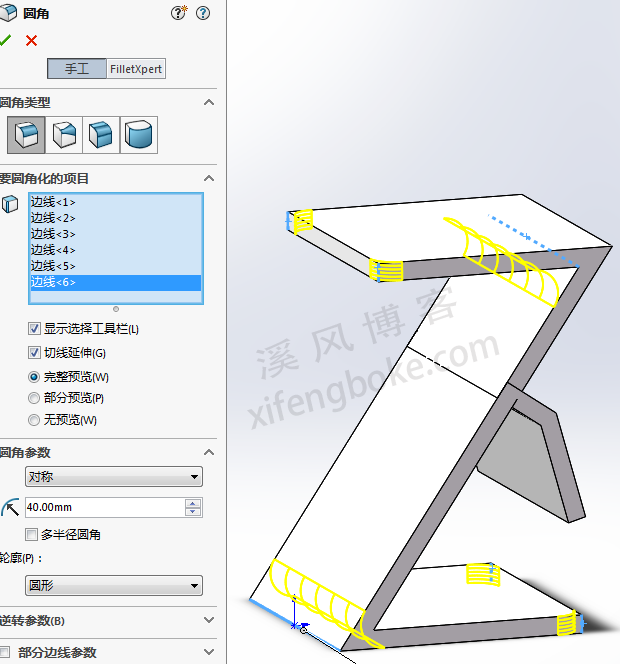

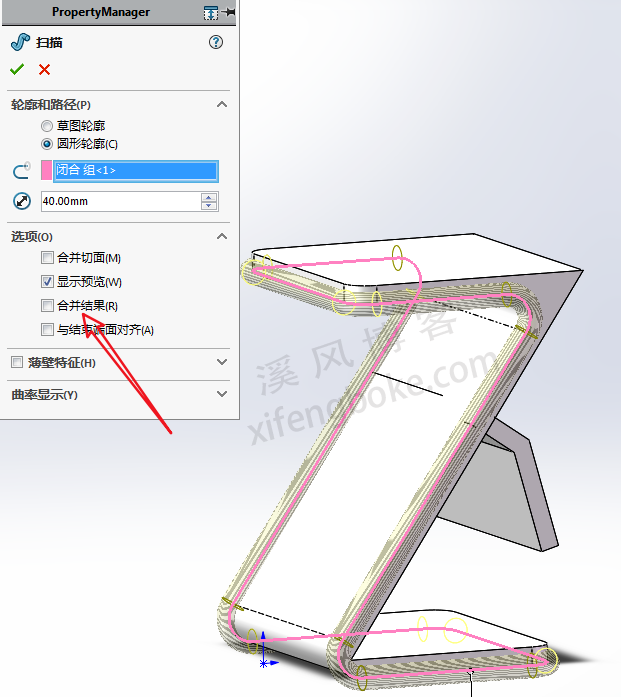
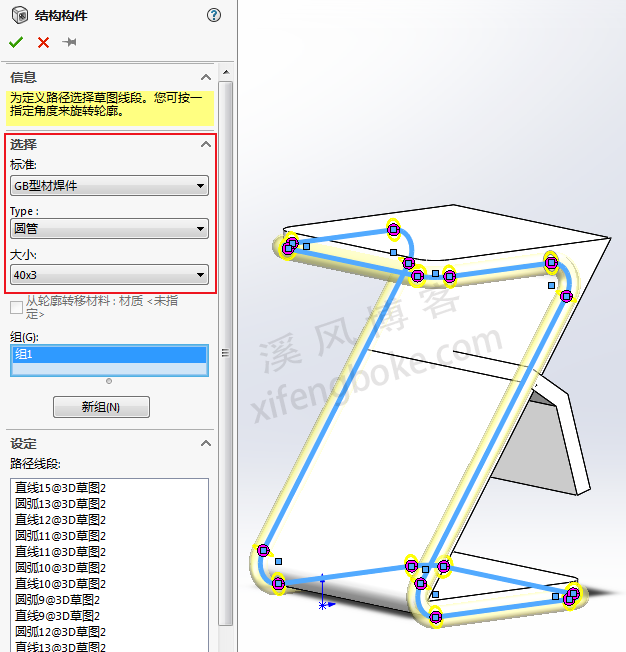
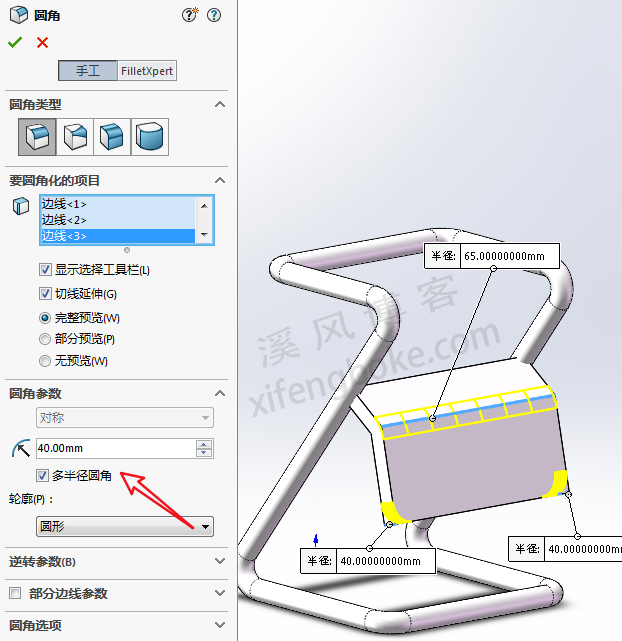
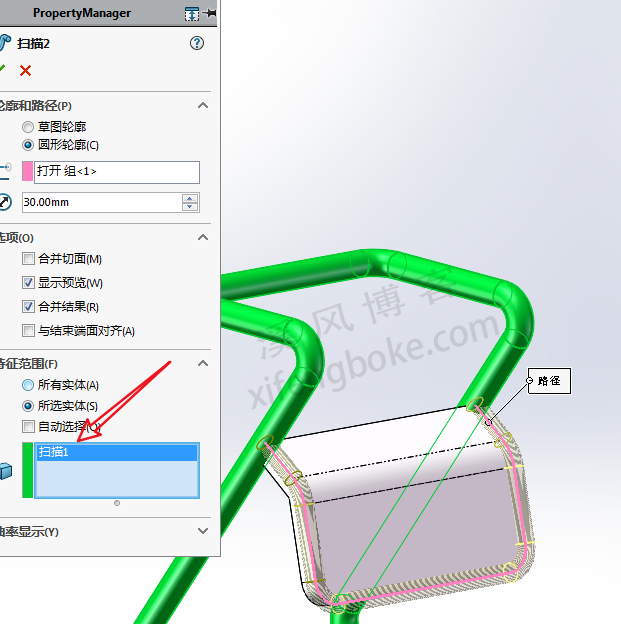
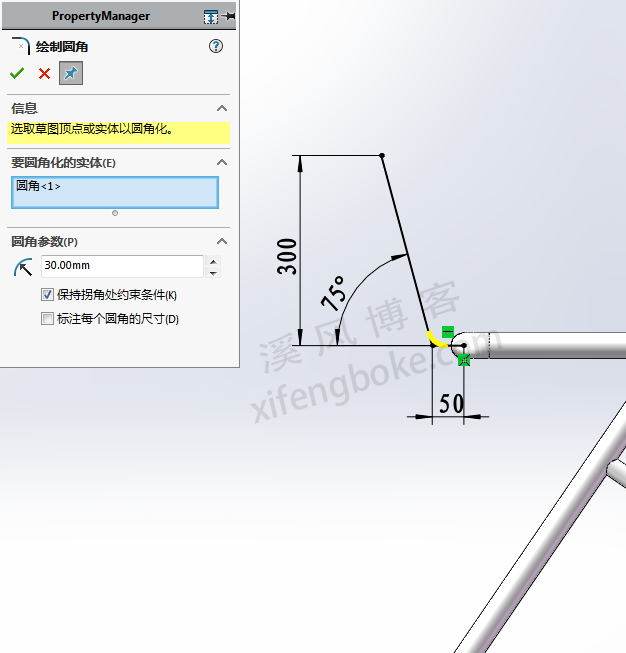
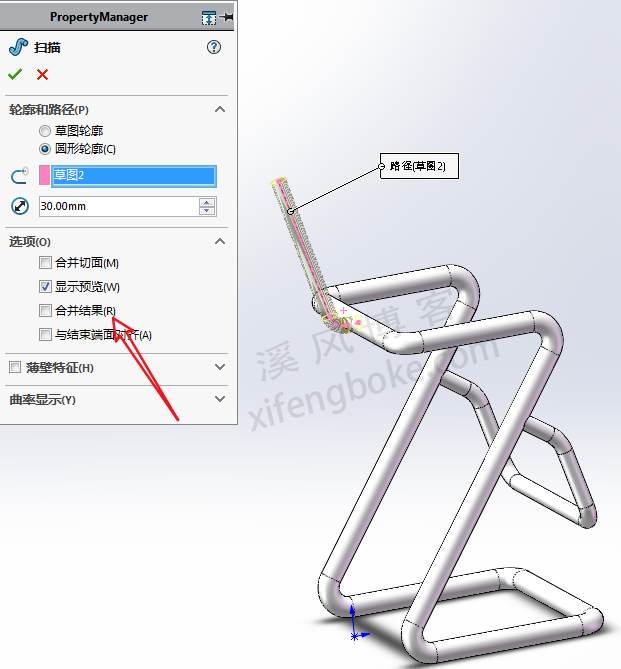




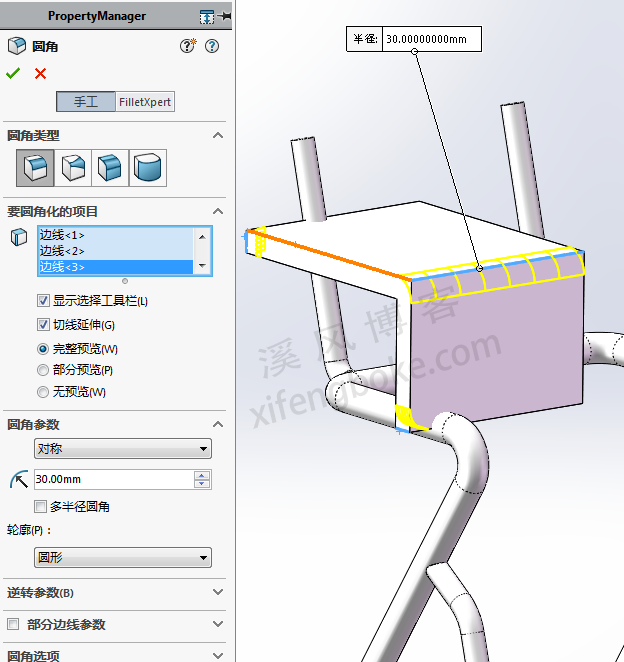
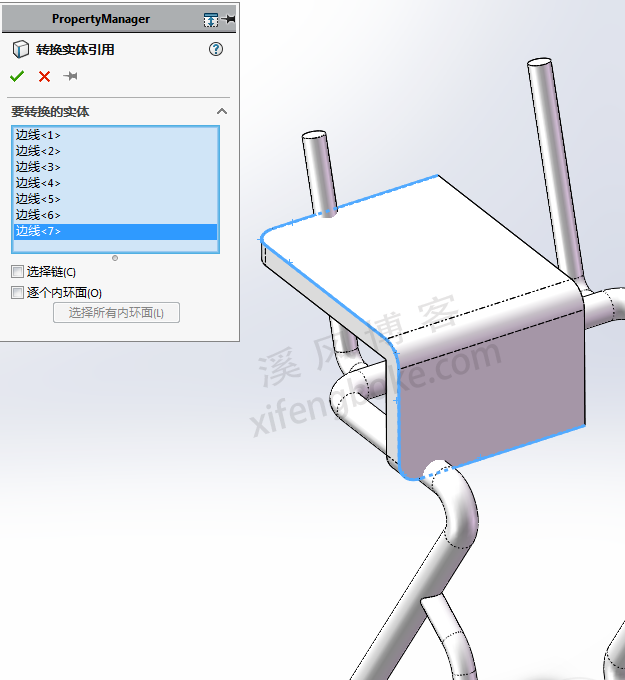
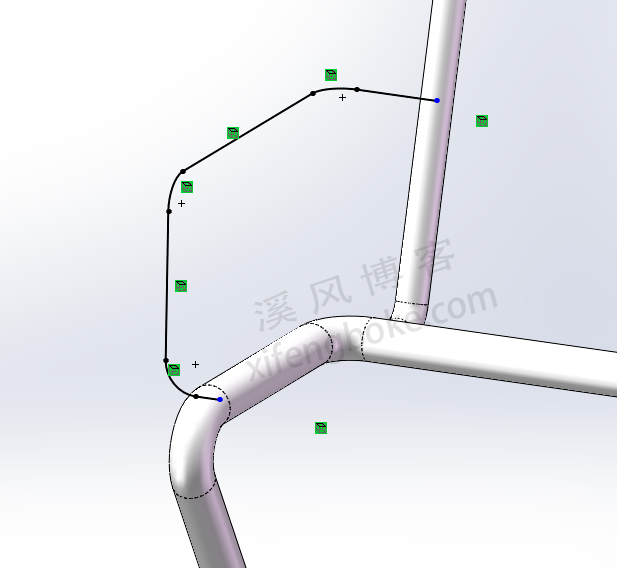
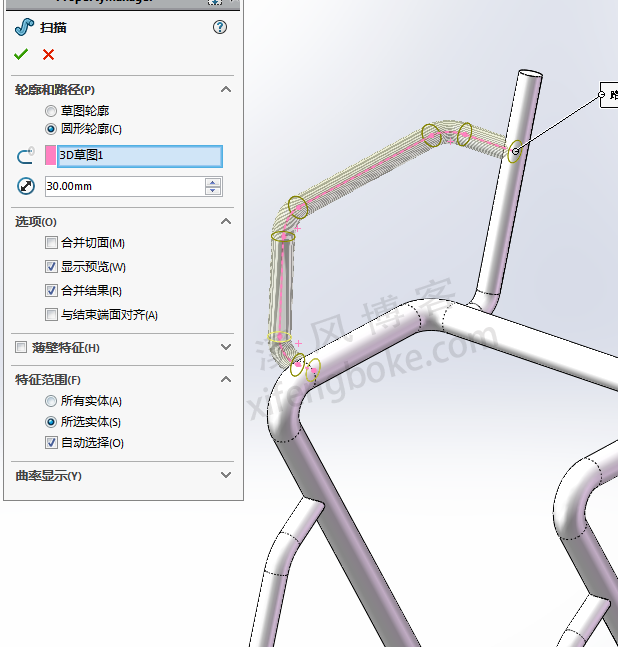
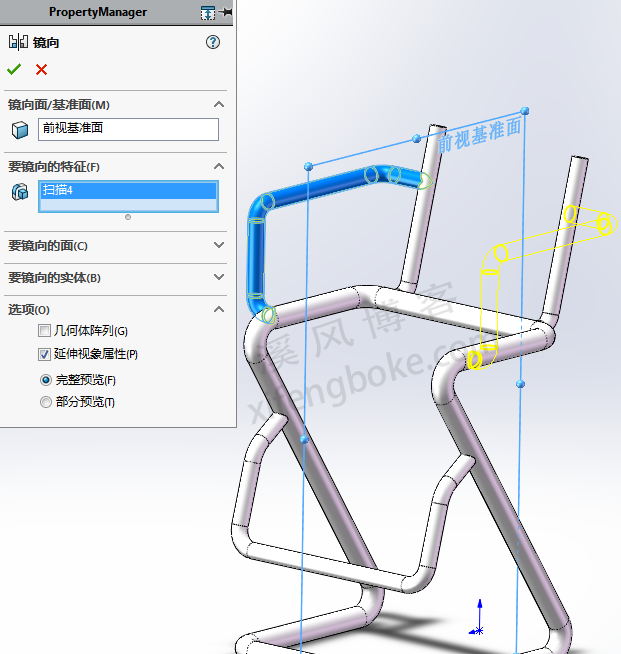
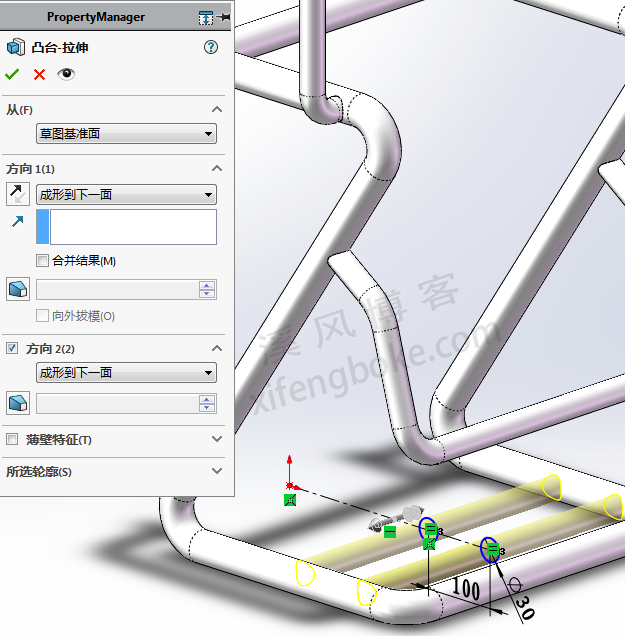

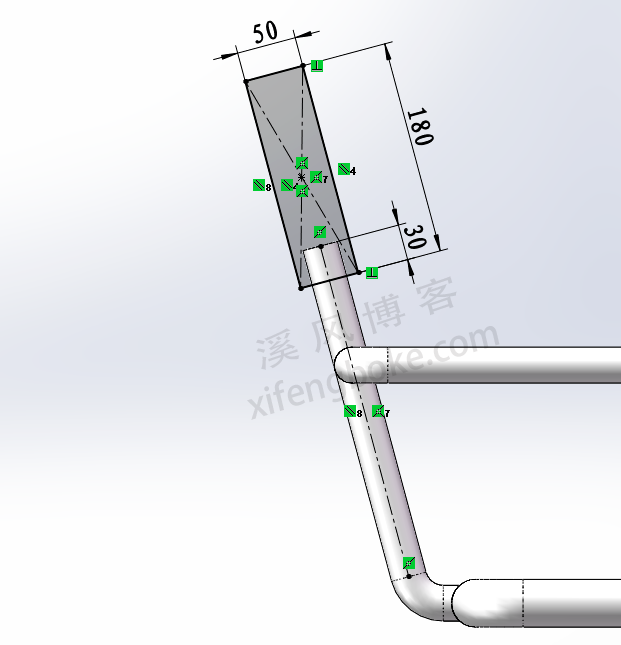
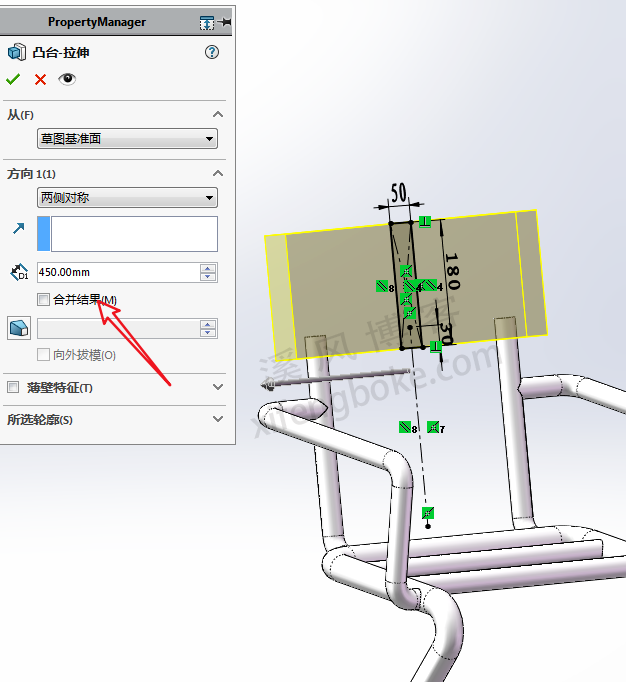
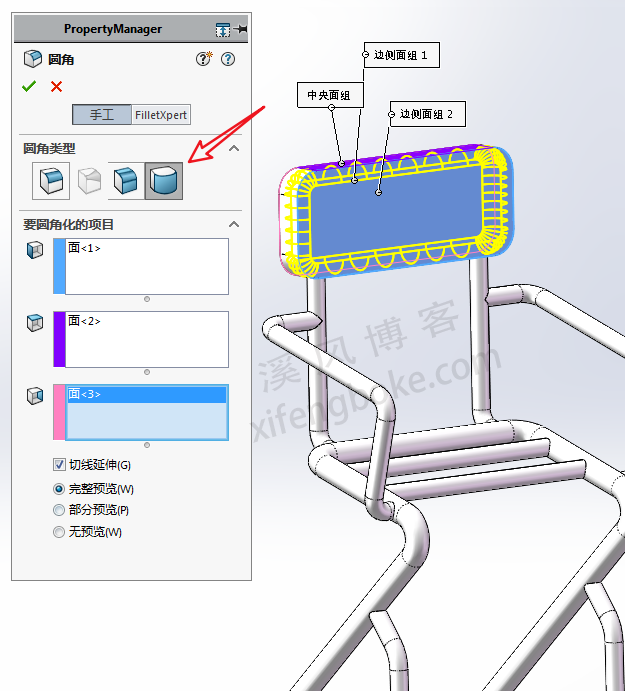
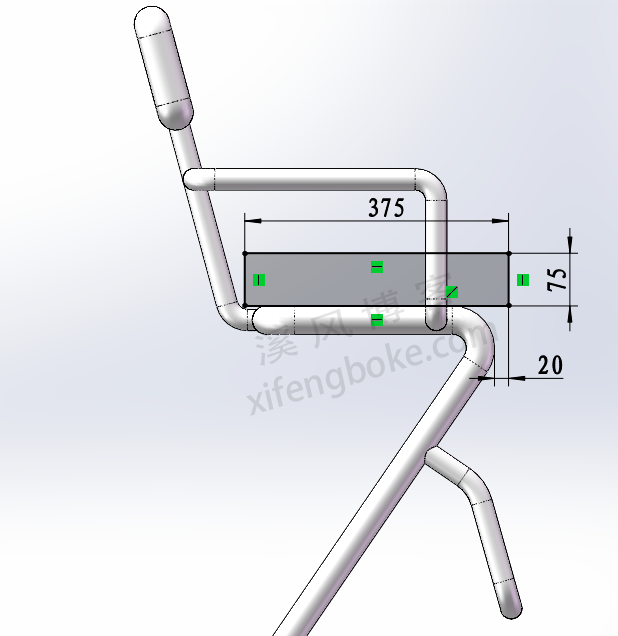

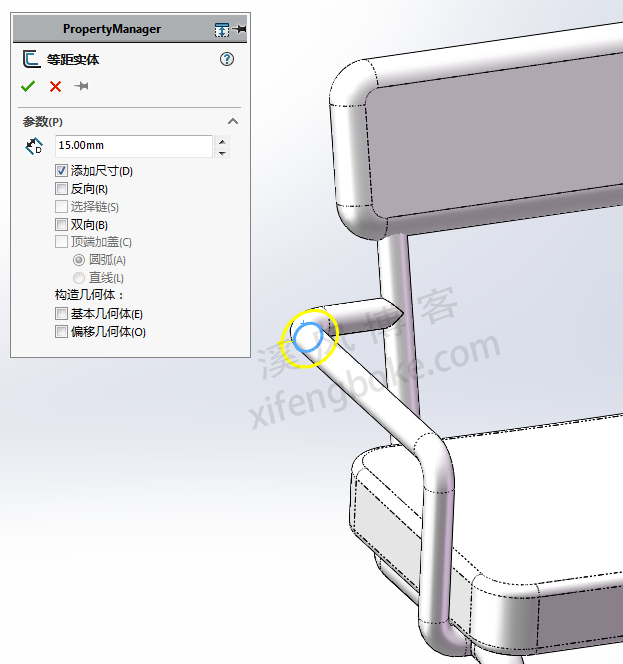
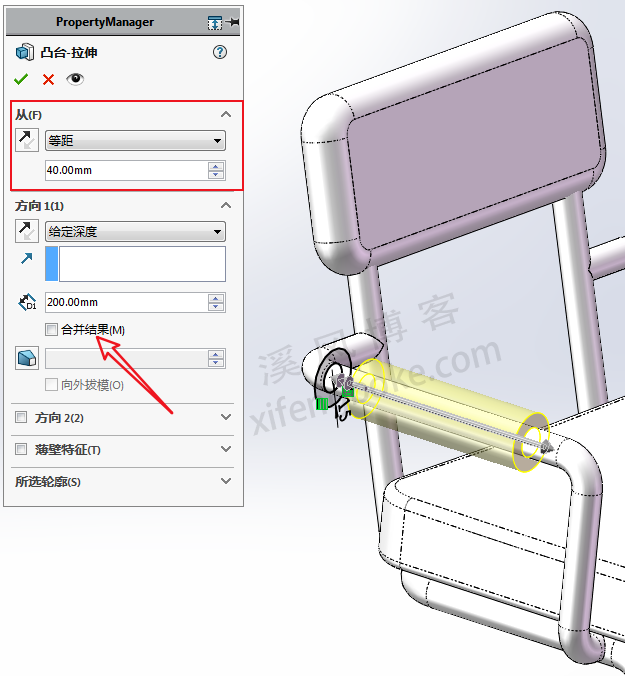
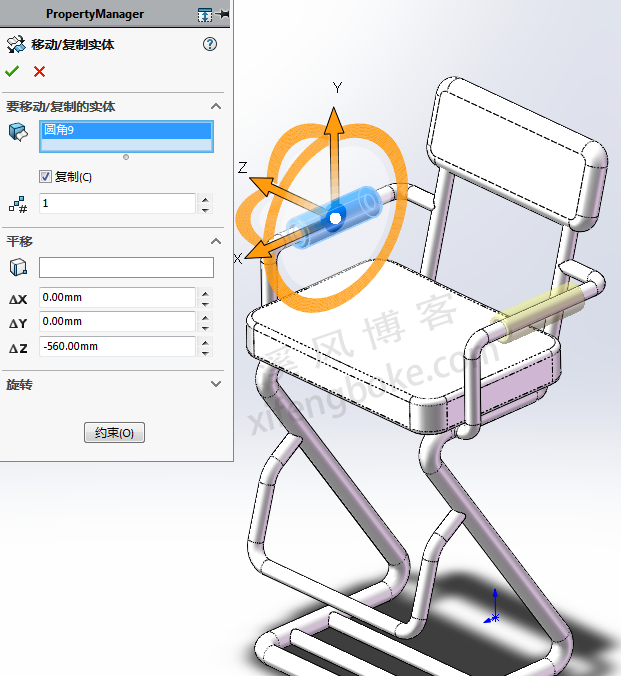












还没有评论,来说两句吧...